什麼是惡意軟體 HackTool:Win32/Keygen?如何去除?

您是否掃描過您的設備並發現它感染了 HackTool:Win32/Keygen?在您使用破解或金鑰產生器啟動進階軟體後,Windows Defender 可能會自動警告您有關此惡意軟體的存在。
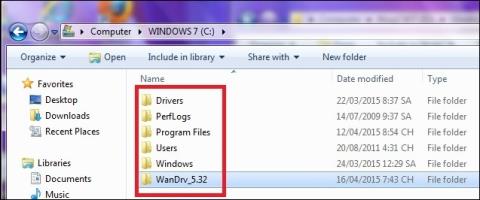
Ghost Win的概念對於任何對電腦有一定了解的人來說都已經很熟悉了。通常情況下,進行重影時,只有在安裝完Windows和電腦所需的軟體後才可以使用C碟進行重影。如果您的電腦崩潰或想要重新安裝 Windows,只需提取此 Ghost 檔案即可。
以這種正常方式建立的 Ghost 檔案只能在一台電腦上使用,不能在多台電腦上使用。然而,為了讓進行電腦ghost時更加方便,一個ghost版本可以用於多台不同的電腦,多設定ghost就誕生了。為了能夠創建多配置 Ghost,我們可以使用軟體,包括 SPAT 軟體(系統準備輔助工具)。以下的文章將指導您如何使用 SPAT 建立多配置 Ghost。
1. 什麼是多設定Ghost?
如上所述,多配置 Ghost 意味著建立一個可以在許多不同電腦上使用的 Ghost。我們將包含作業系統的 Ghost 磁碟機 C,然後在許多不同的電腦上使用該 Ghost 檔案。
多配置 Ghost 是從運作良好、穩定且具有可用於許多電腦的基本軟體的 Windows 電腦創建的。當我們使用這個ghost版本時,Win版本將編輯系統參數以回應安裝了ghost的機器的硬件,識別驅動程式並透過包含的所有主要驅動組件安裝資訊。當我們不需要建立許多不同的 Ghost 版本時,多配置 Ghost 會節省時間。
2.如何使用SPAT建立多設定ghost:
首先我們要下載以下軟體來建立ghost:
使用者請注意,SPAT 會建立簡單的多重配置 Ghost 文件,但僅建立適用於 Win XP 和 Win 7 32 位元的 Ghost 版本。您應該在安裝Windows和必要的軟體後建立一個ghost版本,避免安裝太多軟體。
步驟1:
首先,將WanDrv_5.32資料夾複製到包含作業系統的C磁碟資料夾中。
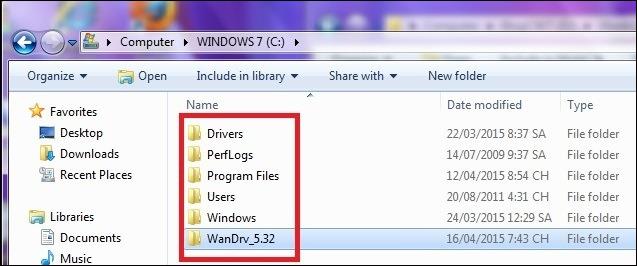
然後右鍵點選SPAT軟體,選擇以管理員身分執行,以管理員權限執行。在軟體介面,按一下「一般」選項卡,然後取消選取「重新命名電腦的名稱」行, 輸入電腦的名稱。
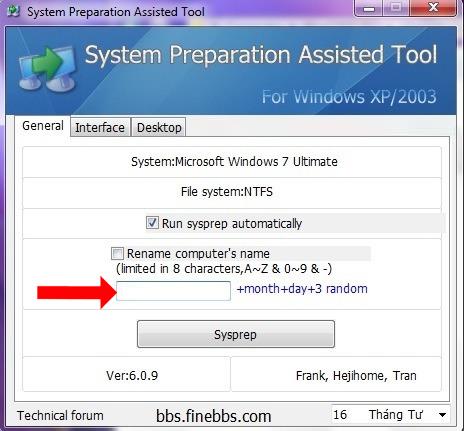
第2步:
接下來點擊Interface 標籤並遵循 2 項操作,包括:
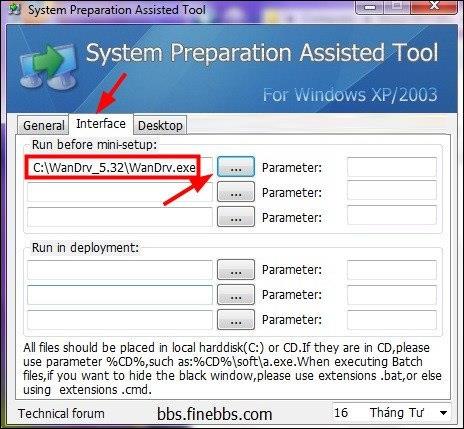
步驟3:
接下來點擊“桌面”選項卡,然後執行以下操作:
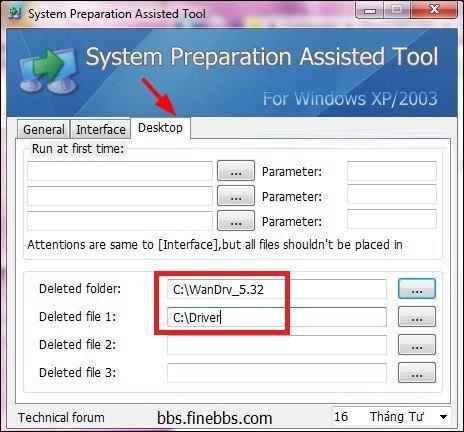
步驟4:
返回“常規”選項卡並點擊“Sysprep”開始。這個過程需要相當長的時間。
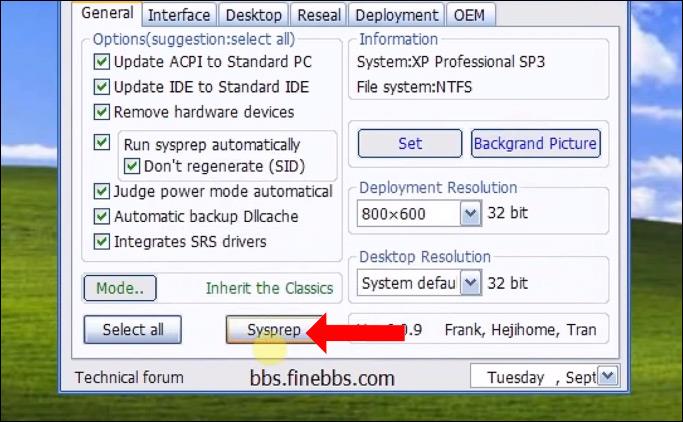
完成後,開啟OnkeyGhost來備份ghost。我們選擇ghost檔案的儲存路徑,選擇與電腦作業系統磁碟機不同的磁碟機。
選擇壓縮模式為「最高」,然後按一下「是」繼續備份。因此,幽靈過程將會發生。
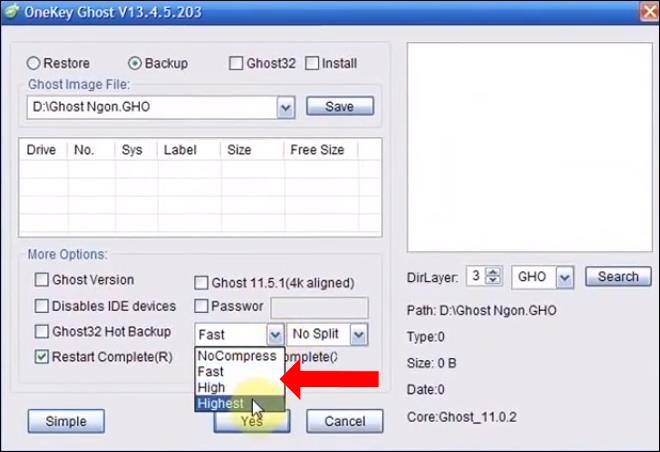
現在您已經使用 SPAT 軟體建立了一個多配置 Ghost。有了這個 Ghost 版本,我們可以在 Win XP 和 Win 7 上使用它。
看更多:使用 Windows 7 USB 下載工具建立 Windows 安裝 USB、USB 啟動的說明。
祝您成功!
您是否掃描過您的設備並發現它感染了 HackTool:Win32/Keygen?在您使用破解或金鑰產生器啟動進階軟體後,Windows Defender 可能會自動警告您有關此惡意軟體的存在。
探索如何在Windows 10上建立和管理還原點,這是一項有效的系統保護功能,可以讓您快速還原系統至先前狀態。
您可以使用以下 15 種方法輕鬆在 Windows 10 中開啟<strong>裝置管理員</strong>,包括使用命令、捷徑和搜尋。
很多人不知道如何快速顯示桌面,只好將各個視窗一一最小化。這種方法對於用戶來說非常耗時且令人沮喪。因此,本文將向您介紹Windows中快速顯示桌面的十種超快速方法。
Windows Repair 是一款有效的 Windows 錯誤修復工具,幫助使用者修復與 Internet Explorer、Windows Update 和其他重要程式相關的錯誤。
您可以使用檔案總管選項來變更檔案和資料夾的工作方式並控制顯示。掌握如何在 Windows 10 中開啟資料夾選項的多種方法。
刪除不使用的使用者帳戶可以顯著釋放記憶體空間,並讓您的電腦運行得更流暢。了解如何刪除 Windows 10 使用者帳戶的最佳方法。
使用 bootsect 命令能夠輕鬆修復磁碟區引導程式碼錯誤,確保系統正常啟動,避免 hal.dll 錯誤及其他啟動問題。
存檔應用程式是一項功能,可以自動卸載您很少使用的應用程序,同時保留其關聯的檔案和設定。了解如何有效利用 Windows 11 中的存檔應用程式功能。
要啟用虛擬化,您必須先進入 BIOS 並從 BIOS 設定中啟用虛擬化,這將顯著提升在 BlueStacks 5 上的效能和遊戲體驗。








